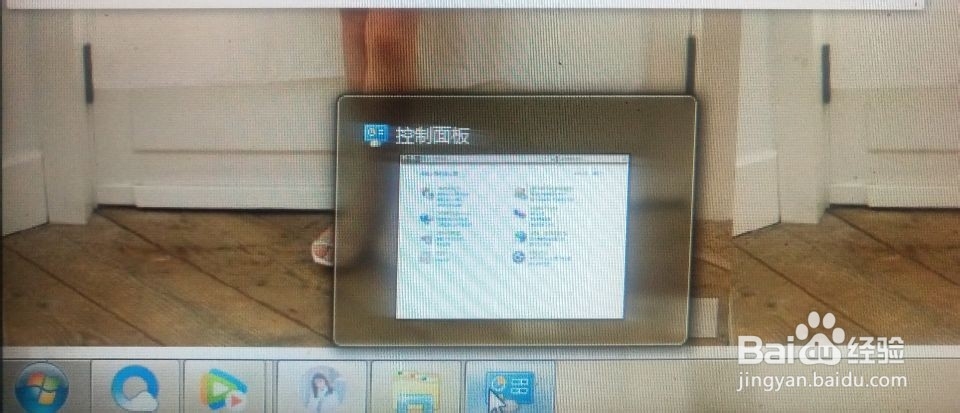1、第一步,右击计算机桌面的空白处,弹出下拉菜单。
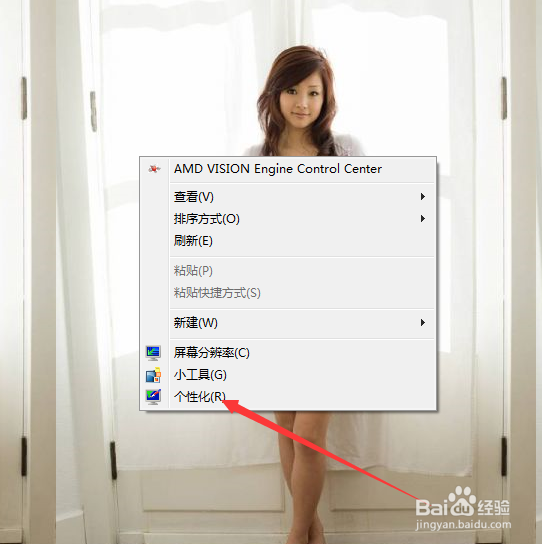
2、第二步,选择“个性化”,弹出更改计算机视觉效果和声音的设置页面。
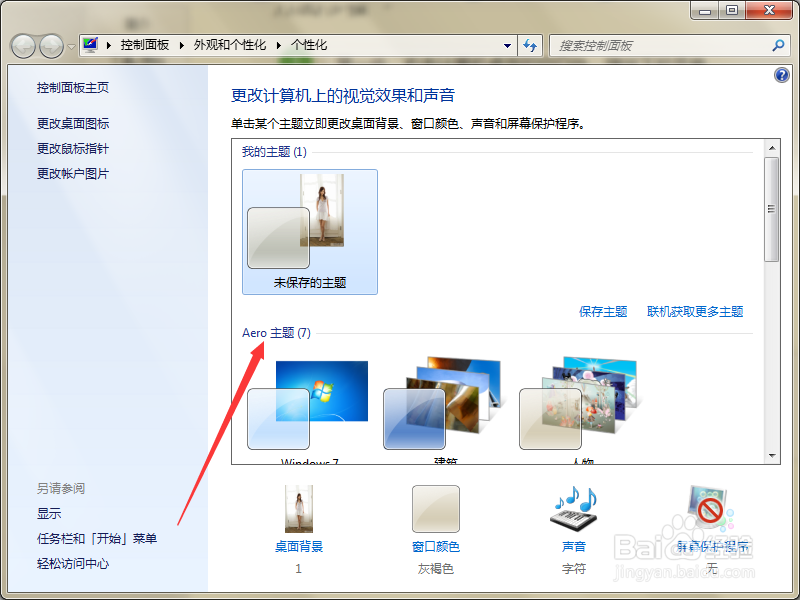
3、第三步,勾选“Aero主题”中的任一主题,等待系统更换主题完成。
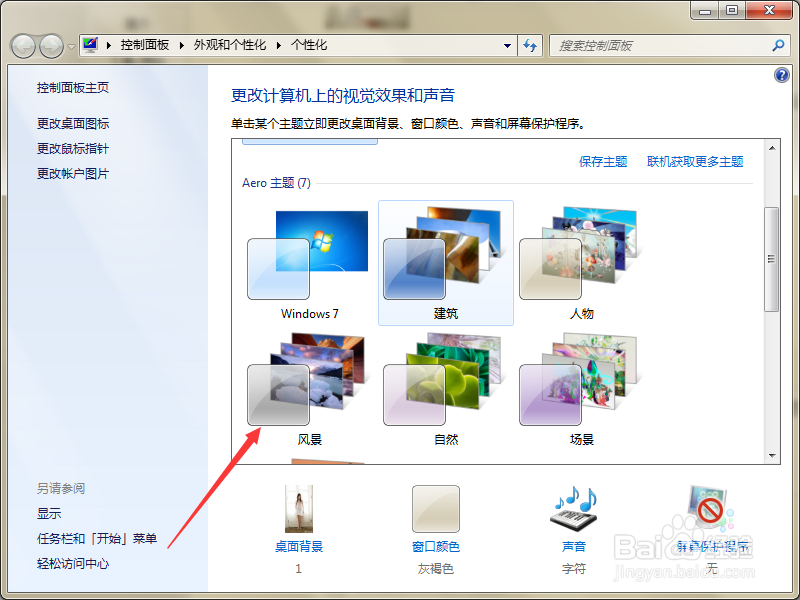
4、第四步,右击任务栏的空白处,弹出下拉菜单。
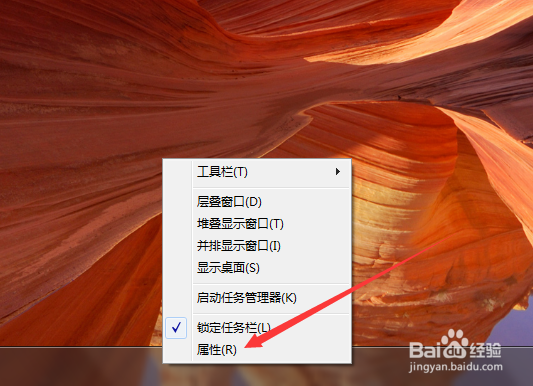
5、第五步,选择“属性”,弹出任务栏和开始菜单的属性窗口,在页面上勾选“锁定任务栏”、设置任务鲥鲣剔墟栏的位置以及设置任务栏按钮的合并。
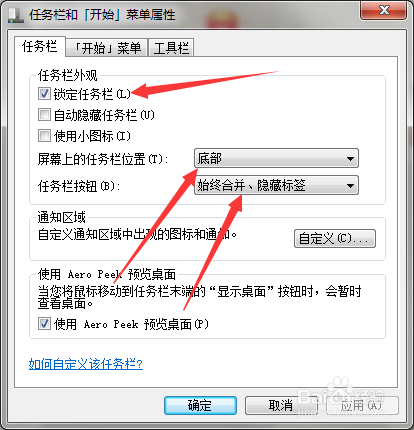
6、第六步,设置完成后,将鼠标移动到任务栏图标上面,就会显示预览小窗口。
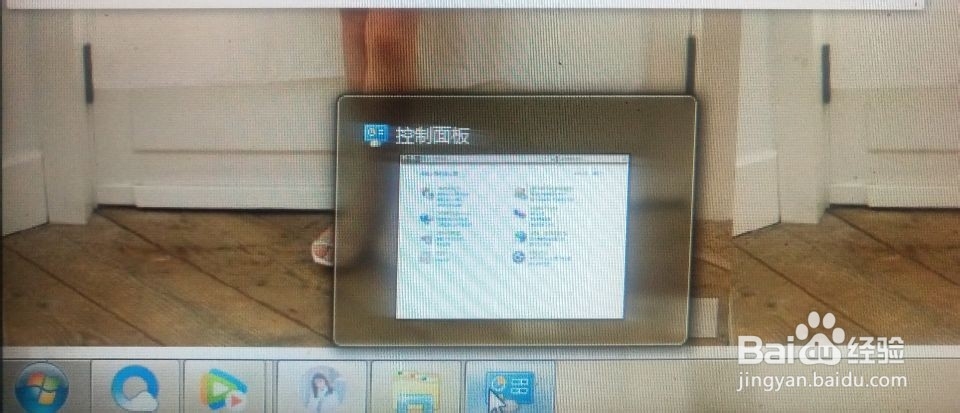
时间:2024-10-12 06:54:19
1、第一步,右击计算机桌面的空白处,弹出下拉菜单。
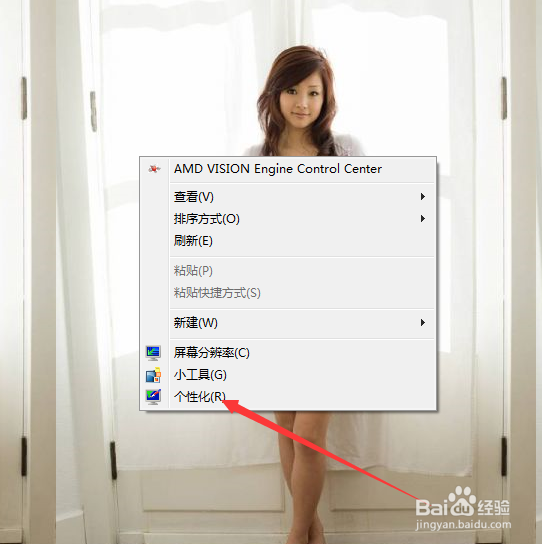
2、第二步,选择“个性化”,弹出更改计算机视觉效果和声音的设置页面。
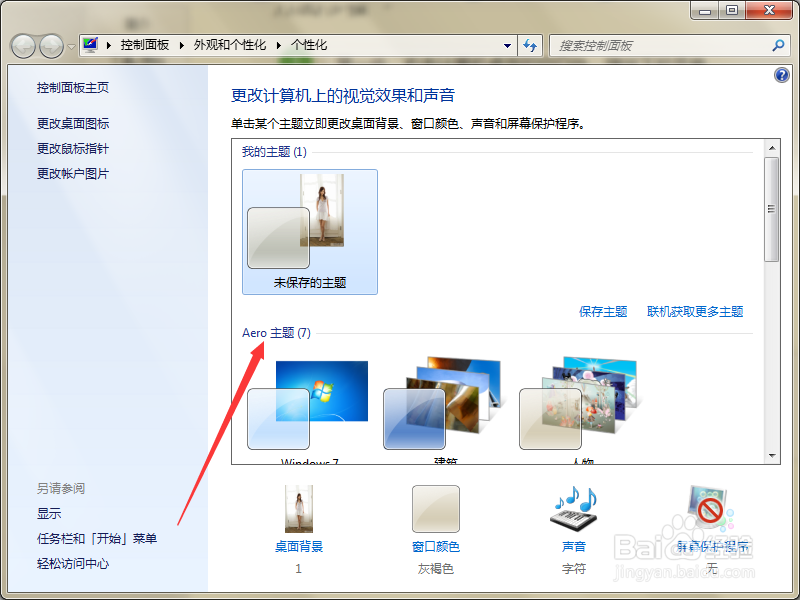
3、第三步,勾选“Aero主题”中的任一主题,等待系统更换主题完成。
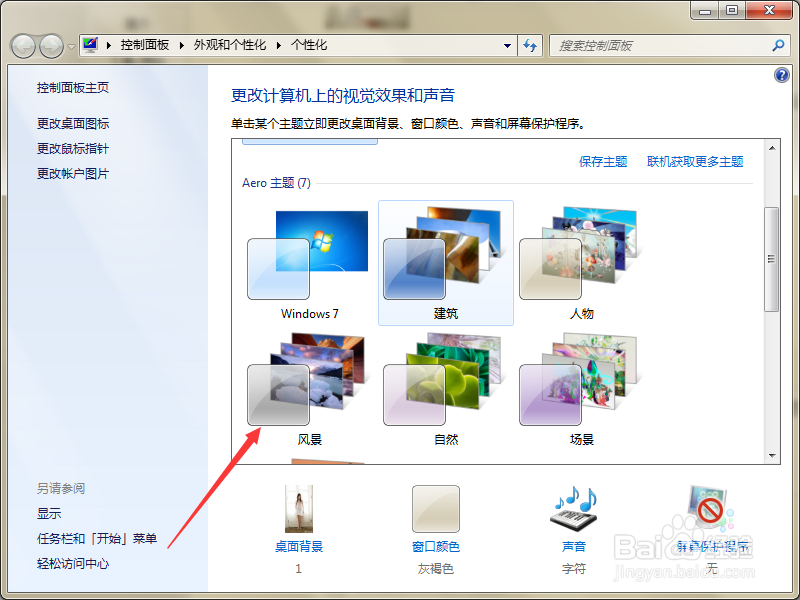
4、第四步,右击任务栏的空白处,弹出下拉菜单。
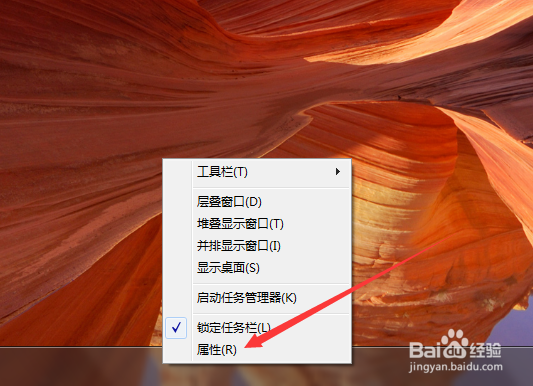
5、第五步,选择“属性”,弹出任务栏和开始菜单的属性窗口,在页面上勾选“锁定任务栏”、设置任务鲥鲣剔墟栏的位置以及设置任务栏按钮的合并。
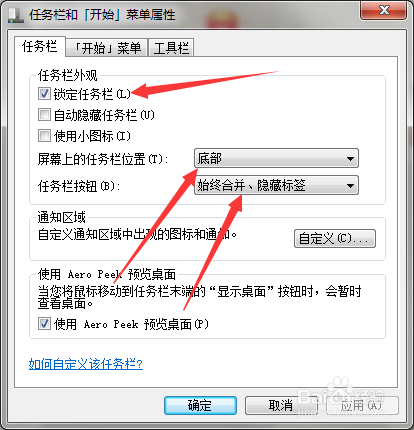
6、第六步,设置完成后,将鼠标移动到任务栏图标上面,就会显示预览小窗口。